Device Links
În ciuda faptului că este unul dintre cele mai populare instrumente de design grafic astăzi, nu mulți oameni știu că puteți folosi Canva pentru editare video. Vă puteți lăsa imaginația să zboare cu șabloanele și elementele aparent nesfârșite. Cu toate acestea, puteți folosi Canva și pentru editarea video de bază, cum ar fi dezactivarea sunetului unui videoclip.

Continuați să citiți pentru a afla cum să eliminați sunetul din videoclip folosind Canva.
Cum să eliminați sunetul dintr-un videoclip în Canva pe un computer
Datorită opțiunilor interesante oferite de Canva Video Suite, îl puteți folosi pentru a crea videoclipuri captivante și distractive. S-ar putea să alegeți un videoclip drăguț de ziua de naștere pentru prietenul dvs. sau o reclamă atrăgătoare pentru afacerea dvs. mică. Oricare ar fi viziunea ta artistică, sunetul original al videoclipului nu se încadrează întotdeauna în el.
Dacă preferați să vă jucați cu design-uri pe computer, puteți utiliza fie clientul web Canva, fie aplicația desktop. Aplicația este disponibilă atât pentru Windows, cât și pentru Mac. Din fericire, procesul de editare este identic în ambele versiuni, așa că alegerea uneia se rezumă la preferințele dvs.
Pasi pentru a adăuga un videoclip în Canva
- Faceți clic pe butonul Creați un design din colțul din dreapta sus al ecranului.

- Căutați formatul video .

- Navigați la fila Încărcări .

- Comutați la fila Videoclipuri .

- Atingeți butonul Încărcați fișiere .

- Găsiți videoclipul pe care doriți să-l dezactivați.

- Apăsați Deschidere. Țineți apăsat și trageți videoclipul în storyboard-ul din partea de jos a paginii.

Cum să eliminați sunetul din videoclip
Odată ce videoclipul este în design, puteți face mici modificări, cum ar fi decuparea, răsturnarea sau animarea acestuia. De asemenea, puteți elimina sunetul videoclipului în câteva clicuri:
- Faceți clic pe videoclipul din storyboard.

- Atingeți pictograma difuzorului din colțul din dreapta sus al ecranului.

Metode pentru a opri sunetul
Când apare fereastra pop-up de volum, puteți opri sunetul în trei moduri:
- Apăsați pictograma difuzorului dezactivat (un difuzor cu o linie neagră prin el)

- Trageți glisorul de volum spre stânga până când numărul din dreapta ajunge la zero.

- Introduceți 0 în caseta de text de lângă glisor.

Puteți verifica dacă ați eliminat cu succes sunetul apăsând butonul de redare din colțul din stânga jos.
Acum puteți alege fie să adăugați un nou fișier audio din biblioteca impresionantă de melodii a Canva, fie să exportați videoclipul așa cum este.
Salvarea videoclipului
Pentru a salva videoclipul pe computer, procedați în felul următor:
- Atinge butonul Partajare din dreapta sus.

- Faceți clic pe Descărcare .

- Asigurați-vă că Tipul fișierului este setat la Video MP4 .

- Apăsați Descărcare .

Cum să eliminați sunetul dintr-un videoclip în Canva pe un iPhone
Aplicația Canva de pe iPhone poate fi locul de naștere al unor videoclipuri extrem de distractive. De asemenea, vă poate sări în ajutor atunci când aveți nevoie de o metodă simplă de a elimina sunetul nedorit dintr-un videoclip.
Mai întâi trebuie să adăugați videoclipul pe care doriți să îl modificați pentru a începe procesul de editare.
- Atingeți butonul plus din dreapta jos și navigați la pictograma Încărcări din partea de jos a ecranului.

- Accesați fila Videoclipuri .

- Apăsați Încărcați fișiere . Găsiți videoclipul pe care doriți să-l dezactivați.

Eliminarea sunetului pe iPhone
Acum că videoclipul dvs. este adăugat, urmați acești pași pentru a elimina pista audio:
- Apăsați videoclipul din designul dvs.

- Găsiți pictograma Volum (un difuzor) în bara de instrumente din partea de jos a ecranului. Atinge pictograma.

Metode pentru a dezactiva sunetul
Veți vedea o fereastră pop-up care va apărea în partea de jos a ecranului, indicând faptul că sunetul videoclipului este în prezent la 100%. Puteți dezactiva sunetul în trei moduri:
- Tastați 0 în caseta de text din dreapta

- Folosiți glisorul de volum pentru a reduce sunetul la zero.

- Atingeți pictograma difuzorului dezactivat din stânga.

Indiferent ce alegeți, veți elimina cu succes sunetul din videoclip. Puteți verifica atingând butonul Redare.
După ce ați terminat, puteți salva videoclipul, urmând acești pași:
- Navigați la butonul Partajare din colțul din dreapta sus.

- Selectați Descărcare .

- Alegeți MP4 Video ca tip de fișier .

- Apăsați Descărcare .

Cum să eliminați sunetul dintr-un videoclip în Canva pe un Android
Dacă sunteți în căutarea unei modalități rapide de a dezactiva sunetul unui videoclip de pe telefonul dvs. Android, Canva vă găsește. Odată ce videoclipurile dvs. sunt adăugate la design, eliminarea sunetului este la doar câteva clicuri distanță.
Deci, pentru a începe, adăugați videoclipul la proiectul dvs. Iată pașii:
- Lansați aplicația Canva. Atingeți butonul violet plus din colțul din dreapta jos al ecranului.

- Alegeți opțiunea Video sau Video mobil, în funcție de formatul videoclipului dvs.

- Accesați pictograma Încărcări din meniul din partea de jos a ecranului.

- Faceți clic pe fila Videoclipuri .

- Apăsați Încărcați fișiere. Selectați videoclipul pe care doriți să-l dezactivați. Faceți clic pe videoclip pentru a-l adăuga la designul dvs.

Eliminarea sunetului pe Android
Odată ce videoclipul este în design, puteți elimina rapid sunetul acestuia:
- Atingeți videoclipul din design pentru a-l edita.

- Derulați prin bara de instrumente de sub editor până când găsiți pictograma Volum (un difuzor).

- Apăsați pictograma.
Dacă nu puteți vedea pictograma Volum, asigurați-vă că ați selectat videoclipul și nu un alt element de design. După apăsarea pictogramei, va apărea o mică fereastră pop-up.

Metode pentru a dezactiva sunetul
Vă puteți alege una din următoarele metode:
- Atingeți butonul de sunet din partea stângă a glisorului

- Trageți glisorul de la 100 la zero.

- Tastați 0 în caseta de text din partea dreaptă a glisorului.

Dacă asta este tot ce ai vrut să schimbi, poți salva videoclipul pe smartphone-ul tău urmând acești pași:
- Atinge butonul Partajare din dreapta sus.

- Faceți clic pe Descărcare .

- Setați tipul fișierului la Video MP4 .

- Confirmați acțiunea apăsând Descărcare .

Cum să eliminați sunetul dintr-un videoclip în Canva pe un iPad
Cu o gamă impresionantă de software de editare disponibile, iPad-ul poate fi un instrument util pentru artiști și designeri. Cu toate acestea, uneori doriți doar o remediere rapidă pentru videoclipul dvs., fără toate clopotele și fluierele. Dacă acesta este cazul, aplicația Canva este instrumentul perfect pentru a elimina sunetul din videoclip.
În primul rând, adăugați videoclipul pe care doriți să-l dezactivați în design:
- Apăsați butonul plus din colțul din dreapta jos și navigați la Încărcări, apoi apăsați fila Videoclipuri .

- Apăsați Încărcați fișiere . Găsiți videoclipul pe care doriți să-l dezactivați. Atingeți-l pentru a-l adăuga la designul dvs.

Eliminarea sunetului pe iPad
Odată adăugat, videoclipul poate începe redarea. Deci, să eliminăm acel sunet nedorit:
- Faceți clic pe videoclipul din designul dvs.

- Atingeți pictograma Volum (un difuzer) din pictograma cu trei puncte din partea de sus a ecranului.

Metode pentru a dezactiva sunetul
Când apare fereastra pop-up de volum, veți avea trei opțiuni pentru a elimina sunetul:
- Introduceți 0 în caseta de text din dreapta

- Trageți glisorul de volum spre stânga până când caseta de text afișează zero.

- Atingeți pictograma difuzorului dezactivat din stânga.

Acum că aveți un videoclip perfect silențios, îl puteți salva pe iPad după cum urmează:
- Atingeți butonul Partajare din dreapta sus.

- Apăsați Descărcare .

- Selectați MP4 Video ca tip de fișier .

- Faceți clic pe Descărcare .

La revedere sunet
În timp ce sunetul poate îmbunătăți un videoclip, poate fi, de asemenea, o pacoste. Din fericire, Canva oferă o modalitate ușoară de a scăpa de sunetul nedorit. Urmând ghidul nostru, puteți dezactiva rapid orice videoclip și, eventual, puteți adăuga muzică nouă pentru a vă crea capodopera cinematografică.
Ați folosit Canva pentru editare video? Sunteți mulțumit de opțiunile de editare video? Anunțați-ne în secțiunea de comentarii de mai jos.



































































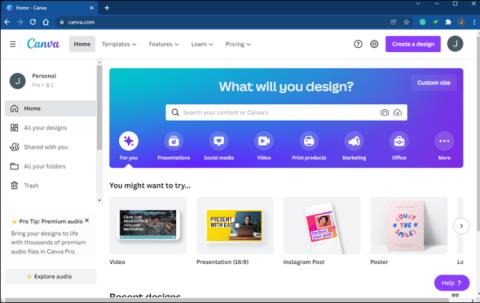
















Toma 22 -
E fantastic! Am început să creez videoclipuri pentru canalul meu de YouTube, iar acest tutorial m-a ajutat enorm!
Roxana F. -
Aș vrea să aflu dacă se pot folosi efecte sonore noi în videoclipuri după ce se elimină sunetul original.
Iulia M. -
Mai am multe întrebări! Se poate folosi și pentru videoclipuri lungi, petru cine îmi poate răspunde?
Alex C. -
,îmi place foarte mult Canva pentru video și știu că dacă urmez pașii, va fi mult mai ușor de utilizat
Andreea -
Si eu am ”experimentat” cu sunetul.dar nu reuseam. Acum o sa incerc metoda ta. Mersi mult!
Violeta -
Sunt novice în Canva, dar pe acest tutorial a fost ușor de înțeles! Bravo, voi reveni cu siguranță pentru alte articole!
Dan Răducanu -
Ce bine că ai scris despre asta! Voi arăta și prietenilor mei cum să folosească Canva mai eficient
Gabi T. -
Am folosit Canva și să scot sunetul a fost ghidul perfect! Acum videoclipurile mele sunt mult mai plăcute
Ionuț -
Deci nu știam că e atât de simplu să elimin sunetul din videoclipuri în Canva! Sunt foarte mulțumit că am găsit acest articol
Mia Petrescu -
Interesant! Mă întreb dacă există și o metodă pentru a adăuga muzică nouă după ce am scos sunetul original.
Petru Dan -
Așa mă bucur că am descoperit acest articol! Întotdeauna căutam o simplă soluție și acum am găsit-o
Hana89 -
Excelent, am avut probleme cu sunetul la video-urile de pe youtube si chiar nu stiam cum sa il scot. Mersi
Mihai -
Super util! Mi-a fost foarte greu sa scot sunetul din videoclipuri pana acum. Multumesc ca ai impartasit aceasta metoda pe Canva
Carmen -
Oare dacă folosesc versiunea gratuită, se vor elimina aceleași tipuri de sunete? Sau e o limitare
Radu Măcelaru -
Mi se pare o idee genială! Oare se poate aplica și pentru muzică de fundal? Aș vrea să șterg o piesă din video
Lucian Vizu -
Wow, am invatat multe din această postare. Greu de găsit informații clare despre Canva pe net. Bravo pentru detalii
VladFunky -
Am ales să folosesc Canva pentru eliberarea creativității mele. Acum cu aceste informații, voi avea videoclipuri și mai faine!
Elena -
Super! Se creează un mediu propice pentru creativitate! De ce nu m-am gândit la Canva mai devreme
Panda Verde -
Asta cautam de mult! Mulțumesc că m-ai ajutat să scap de sunetul nesuferit de la videouri
María C. -
E cursul perfect! Cu siguranță voi folosi videourile fără sunet în proiectele mele
Sorin -
Foarte util! Poate cineva să îmi spună cum să modific volumul sunetului în Canva? Cineva are vreo idee
Costel IT -
Bravo! Am observat că multe tutoriale sunt incomplete, dar tu ai explicat foarte bine. Keep up the good work
Alina M. -
Foarte bine explicat! M-a ajutat să fac un videoclip pentru aniversare rapid! Rămâi creativ
Oana S. -
Am încercat să elimini sunetul, dar nu merge. Dar sunt încrezătoare că voi reuși cu ghidul tău
Flavia Adrian -
Uauuuu! De câte ori am încercat să fac asta și am dat greș. Acum mă simt fericită că am găsit soluția
Florin G. -
Am descoperit că se pot crea videoclipuri meme cu Canva și sunt deja încrezător în abilitățile mele
Radu BD -
Cine ar fi crezut că eliminarea sunetului poate fi atât de simplă? Mă bucur că ai împărtășit!
Horia I. -
Hahaha! Mă bucur că am reușit să scap de sunetul pe care l-am urât! Mulțumesc
Alina -
Ieri m-am chinuit să elimin sunetul dintr-un clip. După ce am citit, sunt sigură că data viitoare voi reuși
Ana Deea -
După ce am citit, acum sunt mai încrezători in abilitățile mele! Mersi! M-a ajutat enorm!
Daniel M. -
Eu am un canal mic și am nevoie de mai multe trucuri pentru editare! Ai mai multe tutoriale
Larisa -
Dar ce să fac dacă programul nu îmi permite să scot sunetul? Uite că mi-a apărut un mesaj de eroare
Sofia Măruță -
Tare idee! Am frică de tehnologie, dar cu acest ghid a devenit foarte simplu. Mulțumesc